Spis treści
Dlaczego Mac nie widzi dysku zewnętrznego?
Mac może mieć trudności z wykryciem zewnętrznego dysku z różnych powodów. Oto najczęstsze z nich:
- uszkodzone kable USB,
- niewłaściwe zasilanie dysku,
- formatowanie dysku,
- problemy związane ze sterownikami,
- ustawienia Findera.
Często zamieszanie wokół tego problemu bierze się z uszkodzonych kabli USB. Gdy kabelek ma słabą kondycję, mogą wystąpić problemy z połączeniem. Dodatkowo, niewłaściwe zasilanie dysku również może prowadzić do tego, że komputer go nie rozpozna. Niektóre modele wymagają zewnętrznego źródła zasilania, co warto zweryfikować przed dalszymi krokami.
Kolejnym aspektem, który warto przeanalizować, jest formatowanie dysku. Dyski sformatowane w NTFS, które są powszechnie używane w systemie Windows, mogą nie być widoczne na macOS bez zainstalowania odpowiednich sterowników. Z drugiej strony, nośniki sformatowane w Mac OS Extended lub Apple File System (APFS) zazwyczaj są dobrze kompatybilne z systemem Mac.
Nie zapomnij również o problemach związanych ze sterownikami, które mogą skutkować brakiem wykrywania dysków. Czasami aktualizacje systemowe wpływają na ich funkcjonowanie, co może wymagać ponownej instalacji lub aktualizacji. Warto także przyjrzeć się ustawieniom Findera. Jeśli opcje dotyczące widoczności zewnętrznych nośników są źle skonfigurowane, dysk może być fizycznie podłączony, ale niewidoczny w interfejsie.
Aby zdiagnozować problem, skorzystaj z narzędzia dyskowego dostępnego w macOS. Sprawdzenie, czy dysk jest tam widoczny, może dostarczyć cennych informacji. Gdy zidentyfikujesz problem, użyj funkcji „Pierwsza pomoc”, aby spróbować naprawić ewentualne błędy na dysku. Pamiętaj, że istnieje wiele przyczyn, dla których Mac może nie widzieć zewnętrznego dysku, a ich rozwiązanie zazwyczaj wiąże się z analizą połączeń, formatu i ustawień systemowych.
Jakie są przyczyny problemu z dyskiem zewnętrznym?
Problemy z dyskiem zewnętrznym mogą wynikać z różnych czynników, które warto przeanalizować. Często przyczyną trudności w wykrywaniu urządzenia są:
- uszkodzone kable USB,
- niewystarczające zasilanie, zwłaszcza przy korzystaniu z rozdzielacza USB,
- dyski wymagające większej mocy,
- uszkodzone sektory,
- niewłaściwy system plików.
Należy również zwrócić szczególną uwagę na system plików — urządzenia sformatowane w NTFS mogą być niewidoczne na macOS bez zainstalowania odpowiednich sterowników. Uszkodzenia mechaniczne, które mogą wystąpić w wyniku upadków lub uderzeń, często prowadzą do poważnych błędów, uniemożliwiających komputerowi wykrycie dysku. Nie zapomnij także sprawdzić, czy włącznik dysku jest w pozycji ON, ponieważ jego wyłączenie całkowicie zablokuje rozpoznawanie urządzenia przez system. Zrozumienie źródła problemu jest kluczowe, aby skutecznie naprawić dysk zewnętrzny.
Jakie są objawy uszkodzonego dysku zewnętrznego?
Objawy uszkodzonego dysku zewnętrznego mogą przybierać różne formy, każda z nich wskazuje na inne problemy. Jednym z najczęstszych symptomów jest niemożność zamontowania dysku, co prowadzi do frustracji przy próbie dostępu do zgromadzonych danych. Często użytkownicy emitują niepokojące dźwięki, takie jak stukanie, co może sygnalizować mechaniczne uszkodzenia urządzenia. Kolejnym sygnałem alarmowym są znikające pliki lub foldery, co sugeruje trudności z odczytem i zapisem informacji. Niektóre dyski mają też skłonność do samoczynnego odłączania się od komputera, co znacząco wpływa na komfort ich użytkowania. Jeśli dysk nie jest widoczny w systemie operacyjnym, to znak potencjalnych, poważnych awarii.
Aby skutecznie śledzić kondycję dysku, warto zainwestować w program S.M.A.R.T., który umożliwia analizę stanu urządzenia. Dzięki temu narzędziu można dostrzec wczesne oznaki, takie jak uszkodzone sektory, co pozwala na uniknięcie potencjalnej utraty danych. Regularne monitorowanie stanu dysku oraz archiwizacja ważnych danych to kluczowe działania, które mogą znacząco ograniczyć ryzyko niespodziewanych strat.
Jakie są symptomy niewłaściwego zasilania dysku zewnętrznego?
Objawy niewłaściwego zasilania dysku zewnętrznego mogą być bardzo zróżnicowane i prowadzić do poważnych problemów. Najbardziej oczywistym symptomem jest zazwyczaj niemożność jego uruchomienia – urządzenie nie reaguje na podłączenie. Użytkownicy często spotykają się także z niestabilnością działania, co objawia się:
- przerywanym funkcjonowaniem,
- częstym odłączaniem się dysku.
W przypadku niewystarczającego zasilania mogą pojawić się także różne komunikaty o błędach, co powinno skłonić do sprawdzenia źródła zasilania. Niekiedy urządzenia wydają dźwięki, ale mimo to nie są wykrywane przez system operacyjny. Diody zasilania stanowią ważny wskaźnik. Ich słabe świecenie lub migotanie może sygnalizować problemy z zasilaniem. Warto więc upewnić się, że zewnętrzny zasilacz, jeżeli jest wymagany, jest poprawnie podłączony do dysku. Dodatkowo, nie należy zapominać o sprawdzeniu stanu kabli zasilających USB, ponieważ uszkodzenia portów lub koncentratorów mogą znacząco wpływać na działanie dysku.
Jakie są różne systemy plików i ich wpływ na widoczność dysku?
Różnorodne systemy plików odgrywają niezwykle ważną rolę w funkcjonowaniu dysków w różnych systemach operacyjnych. Wśród nich wyróżniają się:
- NTFS, będący standardem w systemie Windows, nie cieszy się pełną obsługą w macOS, co często prowadzi do kłopotów z montowaniem dysków sformatowanych w tym formacie.
- HFS+ i APFS zapewniają doskonałą kompatybilność z urządzeniami Apple, co ma kluczowe znaczenie dla ich użytkowników.
- exFAT i FAT32 to systemy bardziej uniwersalne, obsługiwane przez różnorodne urządzenia.
Należy jednak pamiętać o ich ograniczeniach, takich jak maksymalny rozmiar pliku wynoszący 4 GB dla FAT32, co może stwarzać trudności przy przesyłaniu większych plików. Dlatego wybór odpowiedniego systemu plików jest niezwykle istotny, aby zapewnić pełną funkcjonalność dysku.
Nieodpowiednie formatowanie prowadzi do sytuacji, w której urządzenie staje się niewidoczne, co często ma miejsce, gdy nie jest ono odpowiednio przygotowane do użycia. Warto więc zastanowić się nad zamierzonym przeznaczeniem zewnętrznego dysku przed jego formatowaniem, co może pomóc w uniknięciu problemów z kompatybilnością w przyszłości.
Co sprawdzić, gdy komputer nie widzi dysku zewnętrznego?
Kiedy twój komputer nie wykrywa zewnętrznego dysku, warto przemyśleć kilka istotnych aspektów:
- upewnij się, że kabel USB jest prawidłowo podłączony,
- sprawdź, czy kabel nie jest uszkodzony i spróbuj innego portu USB,
- zweryfikuj zasilanie dysku, ponieważ niektóre modele mogą wymagać dodatkowego źródła energii,
- sprawdź, czy urządzenie jest włączone, jeżeli posiada przycisk zasilania,
- sprawdź, czy dysk jest widoczny w Narzędziu dyskowym na macOS lub w Zarządzaniu dyskami w systemie Windows,
- zaktualizuj sterowniki poprzez Menedżera urządzeń w Windowsie,
- przetestuj dysk na innym komputerze, aby ustalić źródło problemu,
- zrestartuj komputer, co może pomóc w przywróceniu jego prawidłowego działania.
Jak sprawdzić, czy dysk zewnętrzny jest prawidłowo sformatowany?
Aby upewnić się, że zewnętrzny dysk jest prawidłowo sformatowany, użytkownicy zarówno systemów macOS, jak i Windows mogą skorzystać z wbudowanych narzędzi. W przypadku macOS warto sięgnąć po Narzędzie dyskowe – wystarczy wybrać dysk z listy i sprawdzić szczegóły dotyczące partycji oraz systemu plików. Jeżeli format plików okaże się niezgodny, dysk może sprawiać problemy w działaniu.
Z kolei w Windows można wykorzystać Zarządzanie dyskami. Po kliknięciu prawym przyciskiem na ikonę dysku, opcja „Właściwości” ujawni niezbędne informacje o systemie plików. Właściwe dopasowanie formatu do urządzenia, do którego dysk jest podłączony, jest kluczowe. Na przykład, system plików NTFS może napotkać trudności w macOS, jeśli nie są zainstalowane dodatkowe sterowniki.
W przypadku nieprawidłowego sformatowania, użytkownicy mogą być zmuszeni do konwersji na inny, bardziej kompatybilny format. Należy jednak pamiętać, że formatowanie wiąże się z potencjalnym ryzykiem utraty danych, dlatego przed podjęciem decyzji warto zrobić kopię zapasową cennych plików. Kiedy dysk nie działa jak powinien lub nie jest wykrywany, pomocne mogą być narzędzia dostępne w macOS oraz opcje oferowane przez Zarządzanie dyskami, które mogą wspierać diagnozowanie i rozwiązywanie pojawiających się problemów.
Jakie ustawienia Findera powinny być skonfigurowane?
Aby prawidłowo skonfigurować ustawienia Findera w macOS, warto przyjrzeć się zakładce ’Ogólne’.
Kluczowe jest zaznaczenie kilku opcji dotyczących wyświetlania dysków. Najpierw upewnij się, że zamontowane oraz zewnętrzne dyski będą widoczne na Biurku oraz w pasku bocznym Findera. Takie ustawienie ułatwi dostęp do podłączonych urządzeń i zmniejszy ryzyko problemów z ich odczytem.
W tym celu przejdź do Findera, kliknij ’Preferencje’, a następnie wybierz zakładkę ’Ogólne’. W tym miejscu zaznacz opcje:
- pokaż dyski twarde na Biurku,
- pokaż dyski zewnętrzne na Biurku,
- pokaż nośniki wymienne na pasku bocznym.
Te kroki pomogą uniknąć kłopotów z widocznością dysków, które mogą się zdarzyć przez nieprawidłowe ustawienia. Warto też rozważyć zresetowanie ustawień Findera. Czasem wystarczy, że zamkniesz aplikację i otworzysz ją ponownie, aby odświeżyć widok zamontowanych dysków. Dzięki temu możesz mieć pewność, że wszystkie Twoje preferencje są poprawnie zastosowane. Takie działania znacznie ułatwią korzystanie z zewnętrznych dysków i pozwolą zredukować trudności związane z ich wykrywaniem przez system.
Jak skorzystać z Narzędzia dyskowego w systemie Mac?
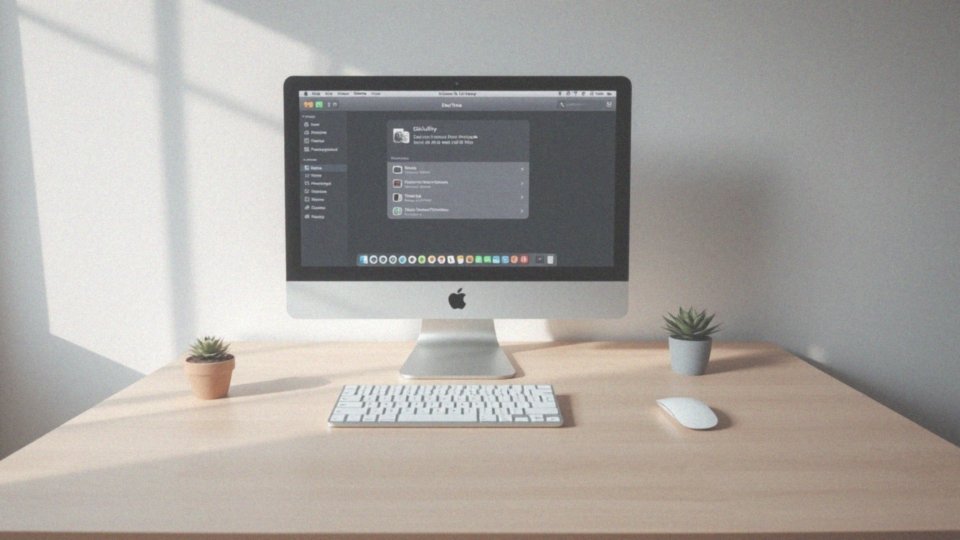
Aby skorzystać z Narzędzia dyskowego na Macu, zaczynamy od odnalezienia go w folderze ’Aplikacje’, a następnie wchodzimy do sekcji ’Narzędzia’. Możesz także szybko otworzyć Spotlight, używając kombinacji klawiszy CMD + SPACJA, i wpisać „Narzędzie dyskowe”.
Po otwarciu programu zobaczysz listę wszystkich podłączonych dysków, co ułatwi ocenę ich stanu. W Narzędziu dyskowym masz możliwość wykonania różnych operacji, takich jak:
- montowanie i odmontowywanie woluminów,
- formatowanie dysków,
- przeprowadzenie funkcji 'Pierwsza pomoc’,
- usuwanie danych za pomocą opcji 'Wymaż’,
- odzyskiwanie danych z kopii zapasowej korzystając z opcji 'Przywróć’.
Jeżeli chcesz naprawić jakikolwiek nośnik, wybierz funkcję ’Pierwsza pomoc’, która przeskanuje i naprawi występujące błędy strukturalne. Ważne jest, aby podczas formatowania dobrać odpowiedni system plików, na przykład Mac OS Extended lub APFS, w zależności od Twoich potrzeb. Jeśli uznasz, że konieczne jest usunięcie danych, skorzystaj z opcji ’Wymaż’, która pomoże sformatować nośnik. Przed przystąpieniem do tego kroku pamiętaj, aby wykonać kopię zapasową, by nie stracić istotnych plików. Opcja ’Przywróć’ umożliwia odzyskanie danych z kopii zapasowej, co jest niezwykle przydatne w przypadku utraty plików. Narzędzie dyskowe odgrywa zatem kluczową rolę w efektywnym zarządzaniu dyskami na Macu oraz porządkowaniu danych.
Co to jest Narzędzie pierwszej pomocy i jak może pomóc w naprawie dysku?
Narzędzie pierwszej pomocy w Narzędziu dyskowym to niezwykle istotna funkcja, która automatycznie identyfikuje i naprawia błędy na dysku. Dzięki niemu można szybko zlokalizować problemy z montowaniem, a także rozpoznać uszkodzone pliki oraz foldery. Obsługa Narzędzia pierwszej pomocy jest bardzo intuicyjna — wystarczy wybrać odpowiedni dysk i kliknąć „Pierwsza pomoc”. Program przystępuje do skanowania, by wykryć błędy i podjąć działania naprawcze. To znacząco redukuje ryzyko utraty danych.
Funkcja ta jest szczególnie przydatna w kontekście wykrywania uszkodzonych sektorów, które mogą powodować poważne problemy z działaniem dysku. Zaleca się regularne korzystanie z tej opcji, aby zapewnić dyskowi dobrą kondycję, co z kolei wpływa na ogólną wydajność systemu operacyjnego. Dbanie o stan dysku jest niezwykle ważne, ponieważ Narzędzie pierwszej pomocy odgrywa kluczową rolę w ochronie przed poważniejszymi awariami.
Kiedy użytkownicy zauważą, że ich dysk pracuje z opóźnieniem lub nie reaguje na polecenia, nadszedł czas, by skorzystać z tego narzędzia. To krok, który może pomóc w szybkiej diagnostyce potencjalnych problemów.
Jak sprawdzić, czy dysk wymaga dodatkowego źródła zasilania?

Aby upewnić się, że dysk twardy jest odpowiednio zasilany, najpierw sprawdź, czy jest wyposażony w dedykowane gniazdo zasilania, takie jak:
- USB,
- zewnętrzny zasilacz.
Jeśli tak, podłącz go do właściwego źródła energii. Jeżeli korzystasz z koncentratora USB, spróbuj bezpośrednio wpiąć go w port USB twojego komputera. Jeśli po tej zmianie dysk zacznie działać poprawnie, może to świadczyć o tym, że potrzebuje większej mocy. Pamiętaj, że użycie kabla USB 3.0 jest kluczowe, gdyż dostarcza on więcej energii w porównaniu do wersji USB 2.0, co jest ważne zwłaszcza dla niektórych modeli. Na koniec, jeśli borykasz się z problemami z zasilaniem przy użyciu rozdzielacza, warto sprawdzić dysk na innym komputerze lub podłączyć go do innych portów USB. Takie czynności mogą ułatwić diagnozowanie ewentualnych trudności.
Jakie role odgrywa kabel w problemach z dyskiem zewnętrznym?
Kabel odgrywa niezwykle istotną rolę w funkcjonowaniu zewnętrznego dysku USB. Problemy mogą się pojawić, gdy jest on:
- uszkodzony,
- źle podłączony.
W takich przypadkach dysk może zostać niewłaściwie rozpoznany, co prowadzi do błędów podczas odczytu i zapisu danych. Na przykład, uszkodzony port USB sprawia, że dysk nie jest widoczny w systemie. Starsze kable USB-A często mają trudności z obsłużeniem wyższych prędkości transferu, co z kolei wpływa na stabilność połączenia.
Warto więc regularnie kontrolować stan swojego kabla i eksperymentować z różnymi portami USB w komputerze. Jeśli masz problemy z zasilaniem, upewnij się, że wszystkie połączenia są pewne i zgodne z wymaganiami Twojego urządzenia. Gdy dysk potrzebuje większej mocy, zastosowanie kabla USB 3.0 może przyczynić się do poprawy jego wydajności.
Niewłaściwie dobrane kable mogą powodować niestabilne połączenia, które przerywają transfer danych. Dlatego warto zainwestować w wysokiej jakości przewody, odpowiednie do konkretnego dysku, co zdecydowanie zwiększa jego funkcjonalność.
Dbanie o kabel pozwala uniknąć wielu problemów związanych z wczytywaniem i działaniem danych.
Co zrobić, gdy dysk nie jest wykrywany po podłączeniu go do innego urządzenia?
Kiedy zewnętrzny dysk nie jest rozpoznawany po podłączeniu do innego urządzenia, pierwszym krokiem warto jest ustalenie przyczyny tego problemu. Może to być spowodowane:
- uszkodzonym dyskiem,
- wadliwym kablem,
- niewłaściwym zasilaniem.
Zacznij od dokładnego sprawdzenia stanu kabla USB, ponieważ uszkodzone lub źle podłączone przewody mogą prowadzić do problemów z detekcją urządzenia. Na przykład, jeśli korzystasz z koncentratora USB, spróbuj bezpośredniego podłączenia dysku do portu USB swojego komputera. Również istotne jest upewnienie się, że dysk otrzymuje odpowiednią moc – gorsze, większe modele mogą potrzebować dodatkowego zasilania. Warto rozważyć użycie kabla USB 3.0, który dostarcza więcej energii niż starsze wersje, co może poprawić jego działanie. Niekiedy to właśnie niedostateczne zasilanie uniemożliwia komputerowi rozpoznanie dysku.
W diagnozowaniu problemu pomocne mogą być różne narzędzia. Użytkownicy macOS mają do dyspozycji Narzędzie dyskowe, podczas gdy posiadacze systemu Windows mogą skorzystać z Zarządzania dyskami. Ważne jest, aby sprawdzić, czy dysk widnieje w tych aplikacjach, oraz wykorzystać funkcję „Pierwsza pomoc”, która pozwala na identyfikację i naprawę potencjalnych uszkodzeń. Jeśli mimo zastosowania tych kroków dysk wciąż nie jest wykrywany, może to sugerować uszkodzenia mechaniczne lub elektroniczne. W takim przypadku warto zasięgnąć porady u specjalistów zajmujących się naprawą dysków lub odzyskiwaniem danych. Regularne sprawdzanie stanu zewnętrznych dysków może znacznie obniżyć ryzyko wystąpienia problemów w przyszłości.
Jak zresetować komputer, aby spróbować rozwiązać problem?
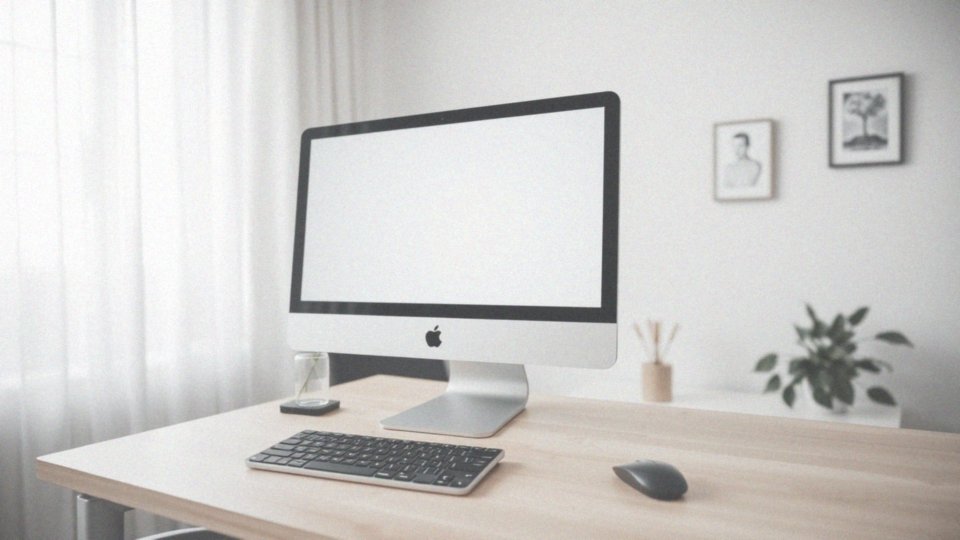
Aby rozwiązać problem z dyskiem zewnętrznym, warto zrestartować komputer. W systemie Windows wystarczy wybrać opcję „Uruchom ponownie” z menu Start. Natomiast użytkownicy macOS mają do dyspozycji dodatkową możliwość, jaką jest reset NVRAM lub PRAM. W tym celu uruchom komputer i przytrzymaj klawisze Option + Command + P + R, aż do momentu ponownego uruchomienia urządzenia. Taki krok często pomaga usunąć drobne błędy w systemie oraz odświeża sterowniki, co jest kluczowe w kontekście problemów z rozpoznawaniem dysku zewnętrznego.
Czasami dobrym pomysłem jest odłączenie wszystkich urządzeń zewnętrznych przed restartem. Dzięki temu system po ponownym uruchomieniu może skuteczniej zidentyfikować podłączony dysk. Regularne restartowanie komputera w takich sytuacjach przyczynia się do lepszego funkcjonowania systemu operacyjnego. Warto również monitorować stan zewnętrznych urządzeń oraz aktualność ich sterowników, co jest niezbędne do ich prawidłowego działania. Wykonując powyższe kroki, zwiększysz szanse na rozwiązanie problemów z dyskiem zewnętrznym oraz wpłyniesz na stabilność swojego systemu.





